
Недавно се гласовне поруке могу послати у ресурс одноклассаникова другим корисницима који користе Пусх2Талк технологију, успешно се користе у другим друштвеним мрежама. Пошиљка у субцрибер аудио датотека врши се директно из вашег микрофона, без обраде у уредницима звука. Аудио порука се може послати било којој особи са страном у прибл.
Шаљемо гласовну комуникацију у школским колегама
Избаците како послати говорну пошту у школским колегама. Једино што је потребно је присуство радног микрофона у било којој конфигурацији повезаној са рачунаром. Звучне поруке које вам је послало чувају се на маил.ру серверима, а прималац их може слушати у било које време.Метода 1: Потпуна верзија веб локације
Покушајмо да пошаљемо аудиоозезу вашем пријатељу на месту разреда. Да бисте то учинили, морате да извршите неколико једноставних акција.
- Прелазимо на сајт одноклассники.ру, овлашћени, укључите микрофон, притисните икону "Поруке" на горњем панелу сајта.
- У прозору "Поруке" у левој колони налазимо корисника који треба да пошаље аудио институције. Можете да користите низ претраживања. Кликните на ЛКМ на аватару будућег примаоца.
- У доњем десном делу прозора за дијалоге видимо малу икону са сликом клип "апликација". Притисните га.
- У менију пада кликните на "Аудио поруку".
- Систем може да понуди да инсталира или ажурира верзију Адобе Фласх Плаиер-а. Слажемо се безусловно.
- Отварамо апликацију, унесите свој профил, притисните дугме "Поруке" на доњој плочи.
- На дијалошком страници одаберите претплатника на коју ће се порука адресирати. Жељени корисник можете пронаћи путем претраге.
- На следећој картици можете почети да пишете поруку кликом на икону микрофона у доњем десном углу апликације.
- Процес снимања се покреће, поново притисните икону микрофона и да пошаљете мисију да пошаљете горњу гумбу.
- Звучна порука се шаље примаоцу да посматрамо у разговору са саговорником.
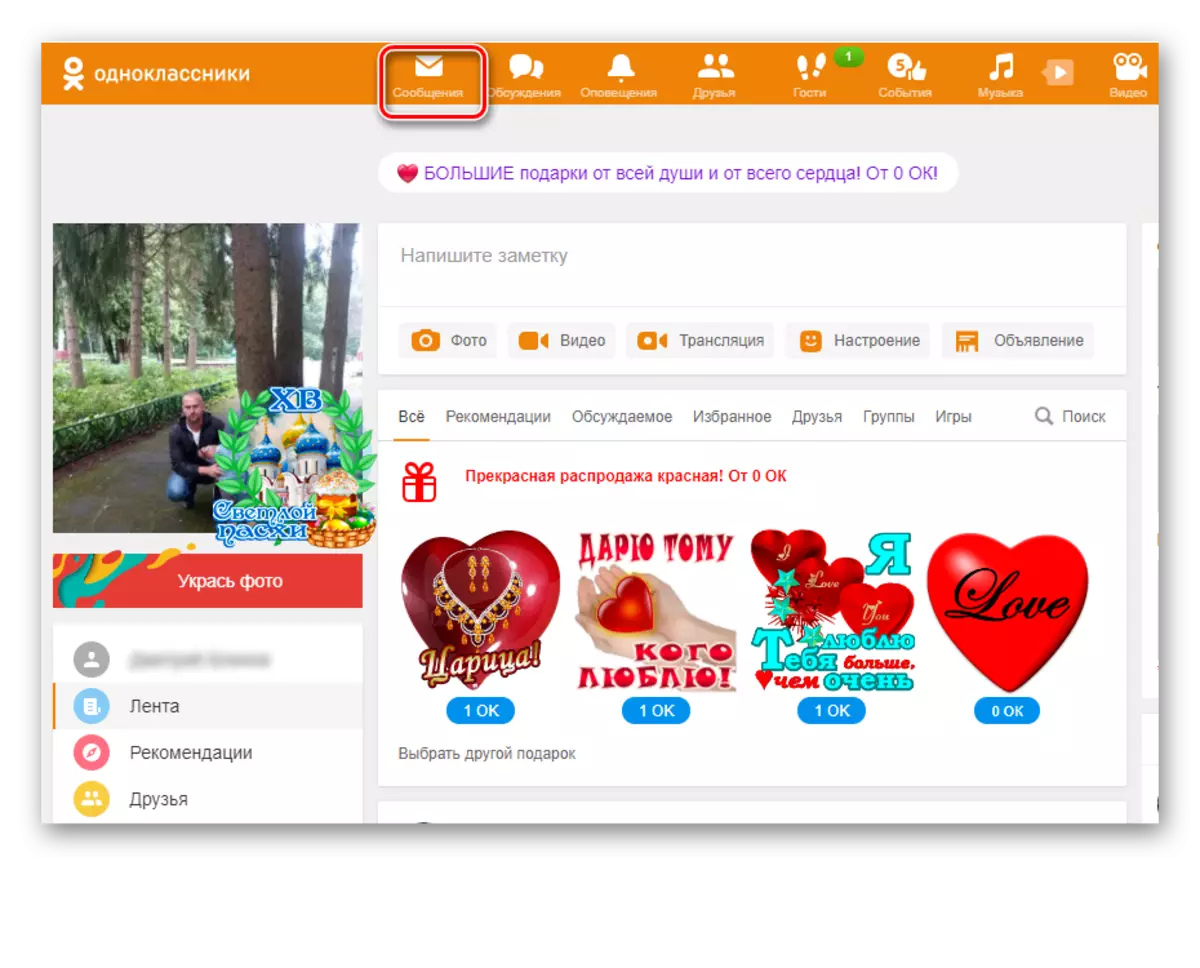
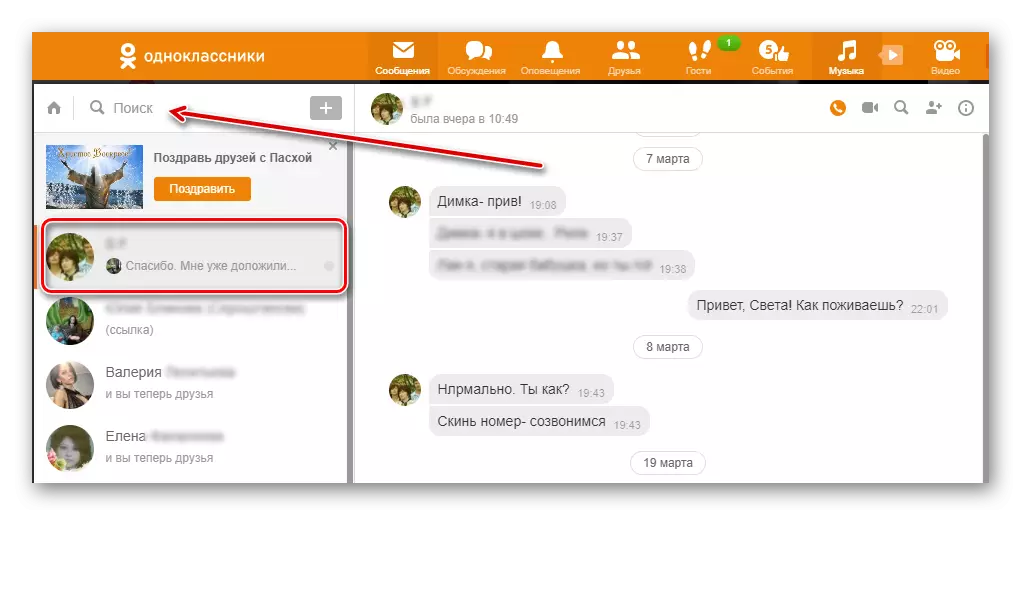
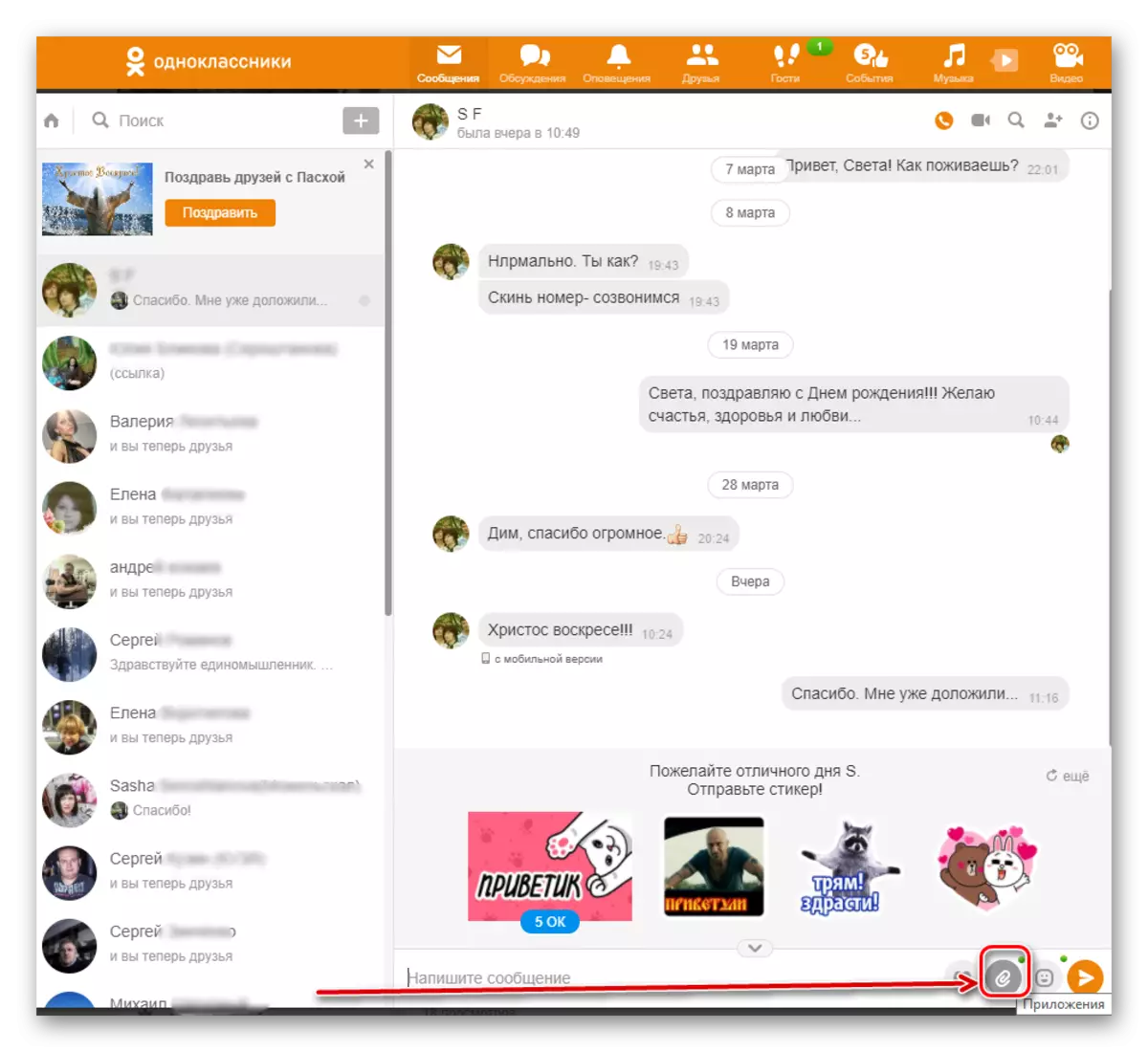
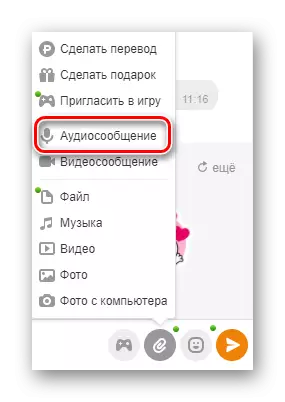
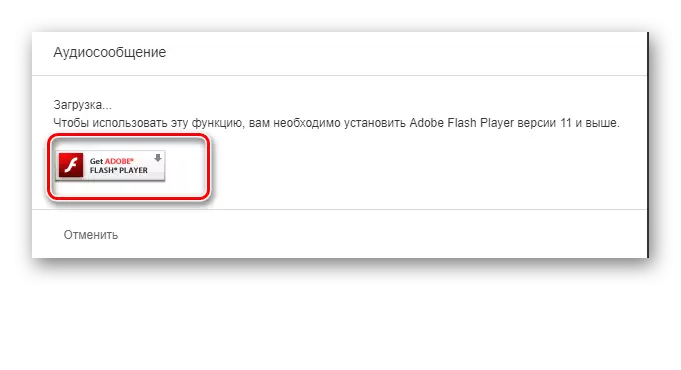
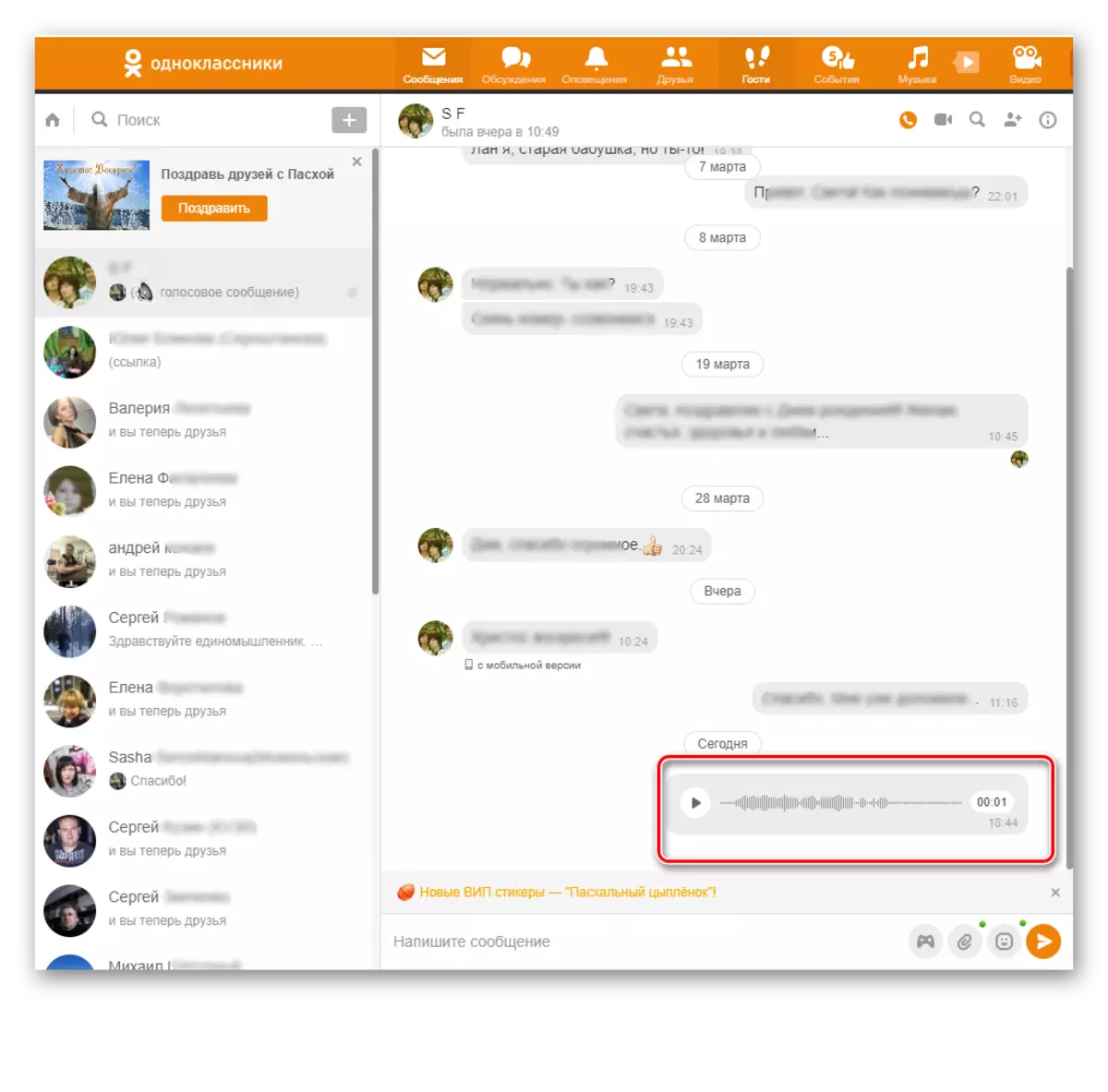
2. метод: Мобилна апликација
У мобилним апликацијама за гадгете такође постоји могућност да се аудио дио пошаље други учесници. Учини га још лакшим него на сајту.
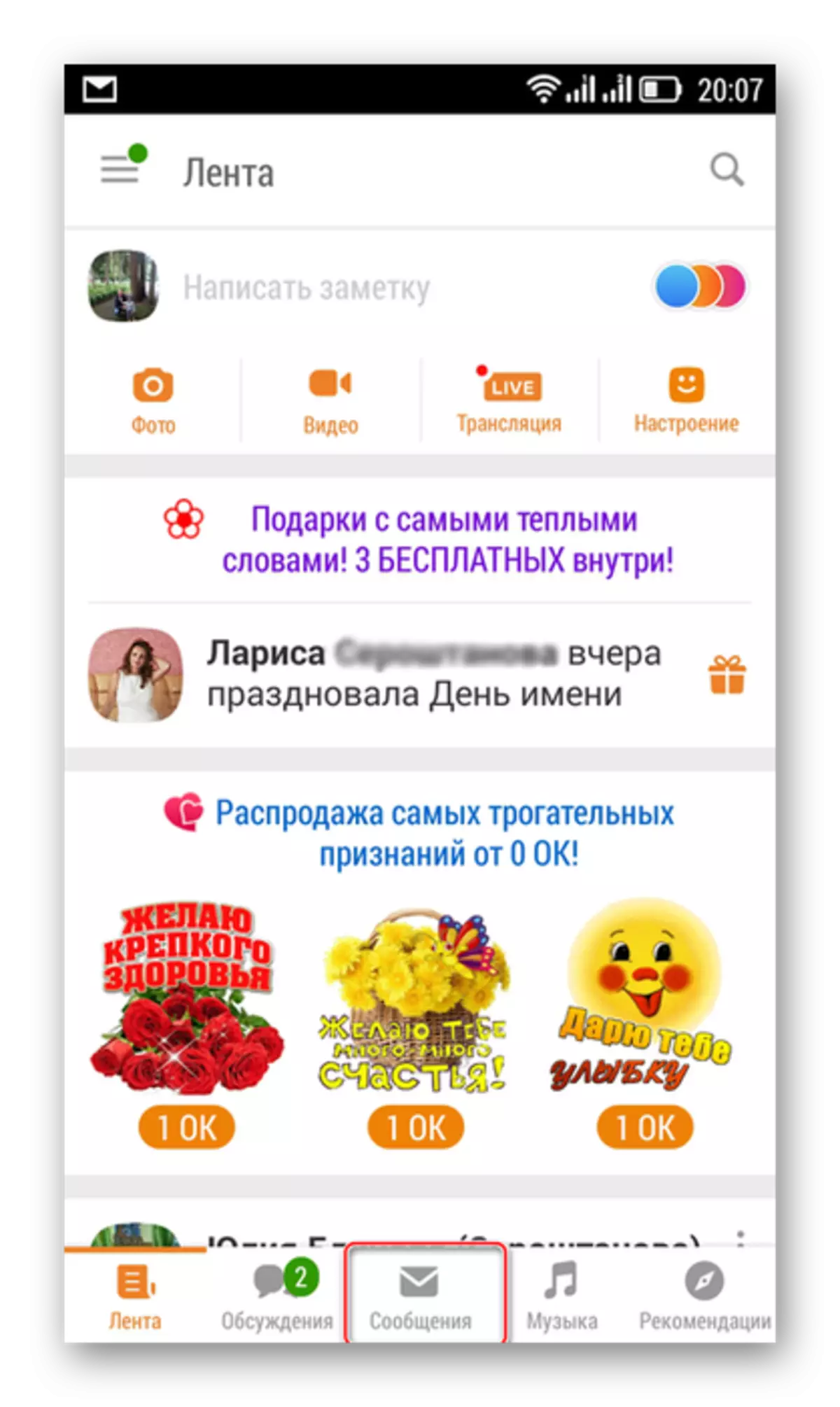
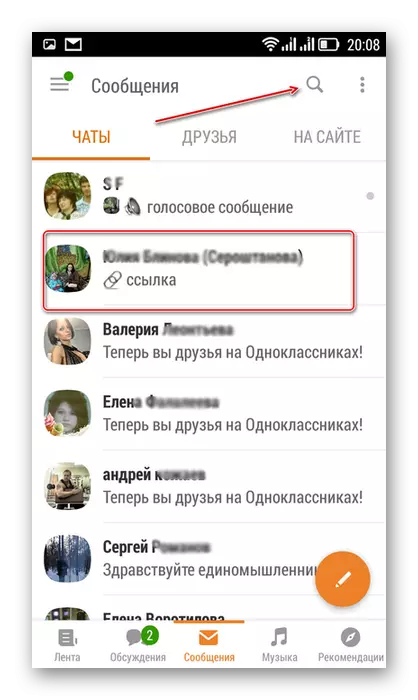
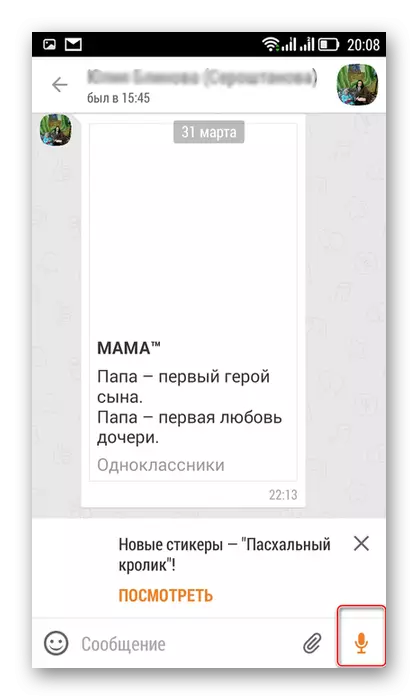
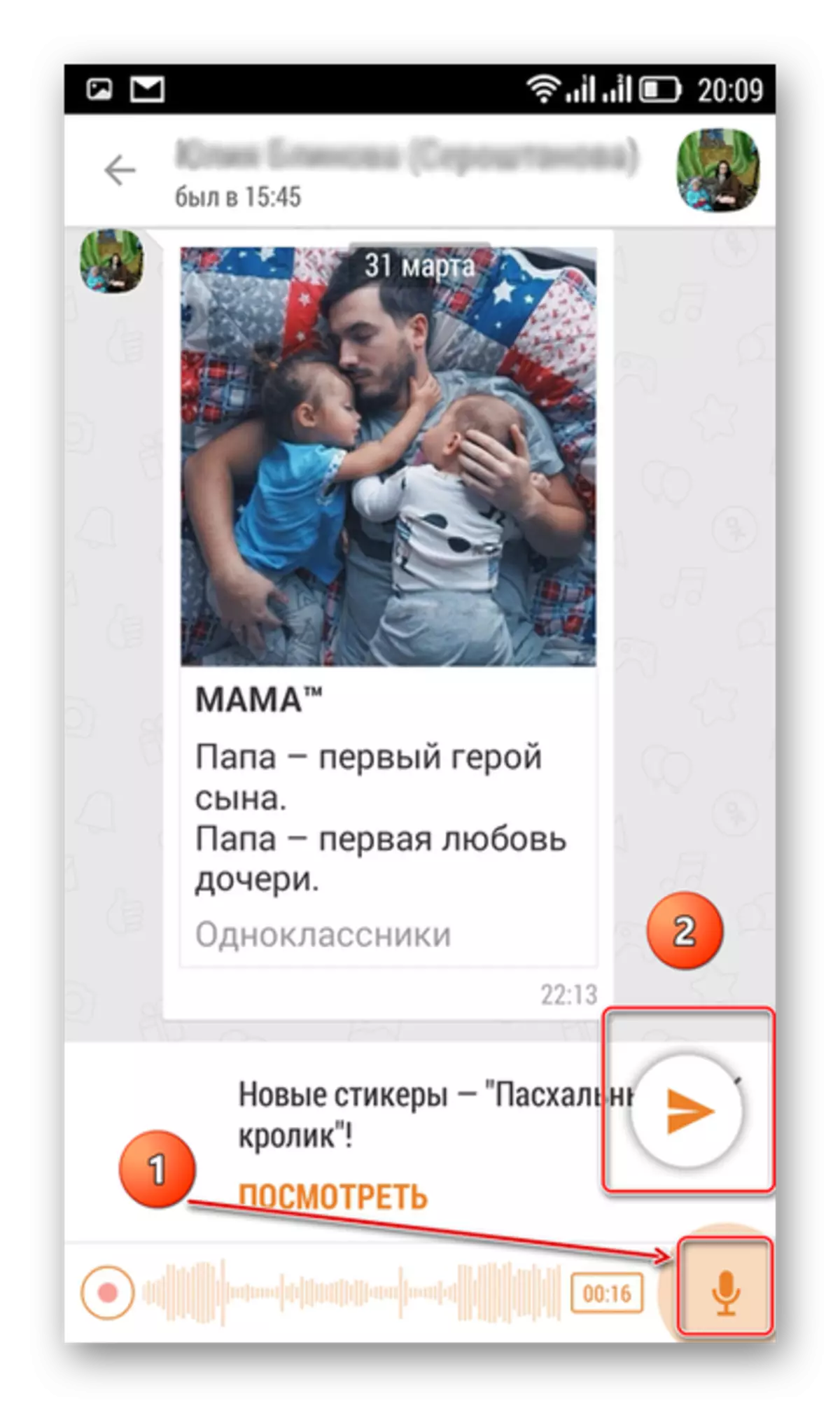
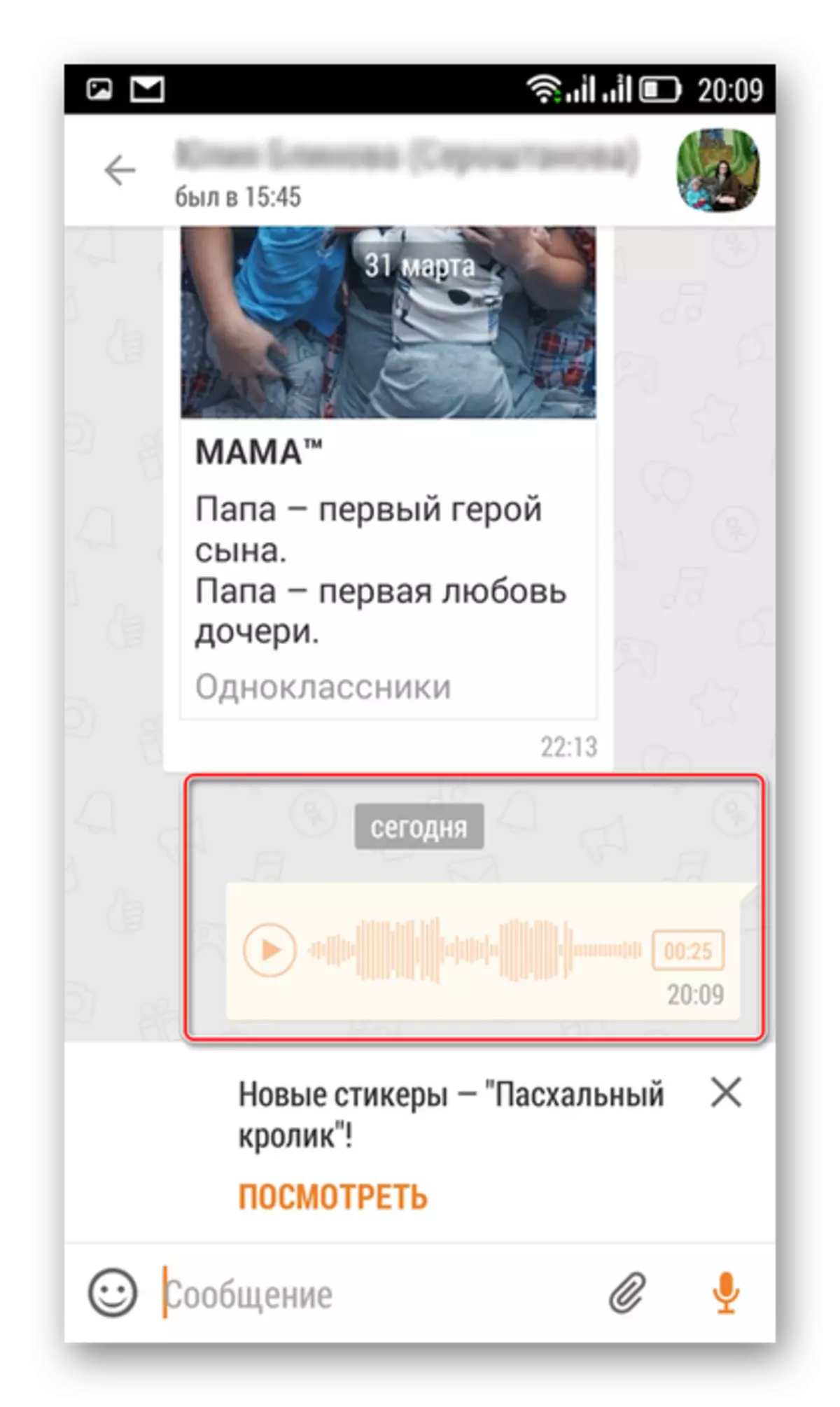
Дакле, како смо инсталирали, лако можете да пошаљете аудио садржај другим учесницима разреда друштвене мреже на веб локацији и у апликацијама за Андроид и ИОС. Али запамтите да "Реч није врабаца, летиће - не можете ухватити."
Погледајте такође: Пошаљите песму путем порука у одноклассаникију
